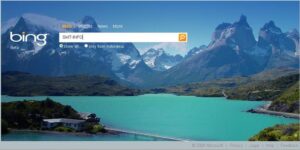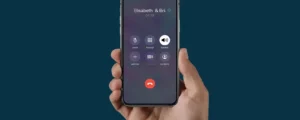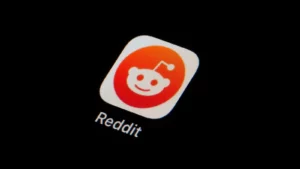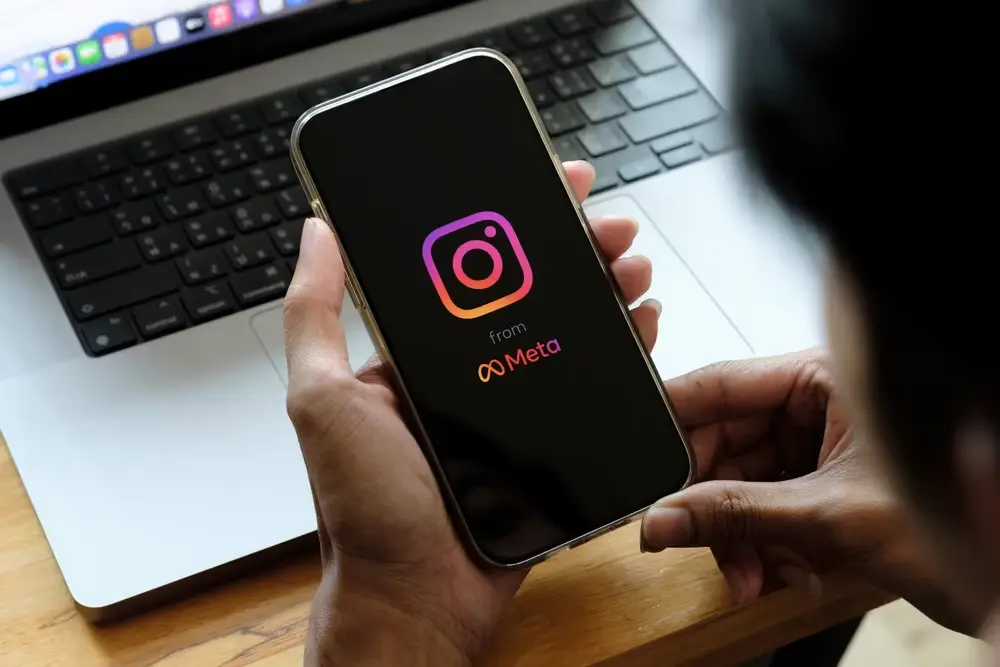
Instagram er en populær foto- og videodelingsplatform, der giver brugerne mulighed for at dele deres oplevelser og minder med venner og følgere. En af de funktioner, der får Instagram til at skille sig ud, er dets brede udvalg af filtre, der kan anvendes på fotos og videoer for at forbedre deres udseende eller tilføje et kreativt touch. Filtre kan ændre farven, tonen og det overordnede udseende af et billede eller en video, hvilket gør det mere visuelt interessant og engagerende. I denne artikel vil vi diskutere, hvordan man bruger filtre på Instagram, og hvordan man fejlfinder, når de ikke virker. Så uanset om du er en erfaren Instagram-bruger eller en nybegynder, der ønsker at pifte dine billeder og videoer op, vil denne guide hjælpe dig med at få mest muligt ud af denne populære funktion.
Hvorfor virker mine Instagram-filtre ikke
Der kan være flere årsager til, at dine Instagram-filtre ikke virker. En almindelig årsag er, at din Instagram-app kan være forældet. Sørg for at tjekke for opdateringer og opdater appen, hvis en ny version er tilgængelig. Sørg desuden for, at din enhed opfylder minimumssystemkravene til appen. En anden mulig årsag er, at din enheds kamera muligvis ikke fungerer, prøv i dette tilfælde at bruge appen med en anden enhed eller et andet kamera. Endelig kan din internetforbindelse være svag eller ustabil, prøv at oprette forbindelse til et stærkere netværk eller deaktiver og genaktiver din wifi. Hvis ingen af disse løsninger virker, kan du prøve at kontakte Instagrams supportteam for yderligere hjælp.
Sådan rettes Instagram-filtre, der ikke virker
- Opdater Instagram-appen: Sørg for, at du har den seneste version af Instagram-appen installeret på din enhed. Gå til App Store eller Google Play Butik og se efter opdateringer.
- Tjek systemkrav: Sørg for, at din enhed opfylder minimumssystemkravene til Instagram-appen. Disse oplysninger kan findes på appens side i App Store eller Google Play Store.
- Tjek kamera: Prøv at bruge appen med et andet kamera eller en anden enhed. Det kan være, at din enheds kamera ikke fungerer korrekt.
- Tjek internetforbindelse: En svag eller ustabil internetforbindelse kan forårsage, at filtre ikke fungerer korrekt. Prøv at oprette forbindelse til et stærkere netværk eller deaktivere og genaktivere dit wifi.
- Genstart appen: Luk Instagram-appen, og åbn den igen. Dette kan hjælpe med at opdatere appen og løse eventuelle midlertidige fejl.
- Kontakt Instagram Support: Hvis ingen af ovenstående løsninger virker, skal du kontakte Instagrams supportteam for yderligere assistance. De vil være i stand til at give dig mere specifik vejledning og hjælpe med at fejlfinde problemet.
Sådan bruger du filtre på Instagram
- Åbn Instagram-appen og tag et billede eller en video, eller vælg et billede eller en video fra din kamerarulle.
- Tryk på filterikonet i nederste højre hjørne af skærmen.
- Gennemse de tilgængelige filtre, og stryg til venstre eller højre for at få vist hver enkelt.
- Når du har fundet det filter, du vil bruge, skal du trykke og holde på filteret for at justere intensiteten.
- Du kan også justere andre elementer i billedet såsom lysstyrke, kontrast og mætning ved at bruge redigeringsværktøjerne nederst på skærmen.
- Når du er tilfreds med det endelige resultat, skal du trykke på "Næste" og tilføje en billedtekst, placering og enhver anden ønsket information, før du deler til din historie eller feed.
- Husk, at du også kan bruge filtre på eksisterende billeder og videoer ved at vælge et billede eller en video fra din kamerarulle, før du trykker på filterikonet.
- Derudover tilbyder Instagram også muligheden for at oprette et "gemt" filter, som du senere kan anvende på andre billeder eller videoer.
- SEO Powered Content & PR Distribution. Bliv forstærket i dag.
- Platoblokkæde. Web3 Metaverse Intelligence. Viden forstærket. Adgang her.
- Kilde: https://www.techpluto.com/why-are-instagram-filters-not-working/
- a
- I stand
- over
- absolutte
- Derudover
- tillader
- ,
- En anden
- app
- app Store
- anvendt
- Indløs
- artikel
- Assistance
- til rådighed
- før
- Bund
- værelse
- tilfælde
- Årsag
- lave om
- kontrollere
- Luk
- farve
- Fælles
- Tilslut
- Tilslutning
- tilslutning
- kontakt
- kontrast
- Corner
- kunne
- skabe
- Kreativ
- mørk
- Dato
- enhed
- diskutere
- hver
- elementer
- engagerende
- sikre
- eksisterende
- Oplevelser
- Feature
- Funktionalitet
- filtrere
- Filtre
- endelige
- Fix
- fundet
- venner
- fra
- yderligere
- Go
- Google Play
- Google Play Store
- gruppe
- vejlede
- Gem
- hjælpe
- hold
- Hvordan
- How To
- ICON
- in
- oplysninger
- interessant
- Internet
- internetforbindelse
- spørgsmål
- IT
- seneste
- LG
- lys
- placeret
- placering
- Se
- leder
- lave
- maerker
- Making
- opfylder
- Memories
- minimum
- mere
- mest
- netværk
- Ny
- Tilbud
- ONE
- Option
- Andet
- samlet
- perron
- plato
- Platon Data Intelligence
- PlatoData
- Leg
- Play butik
- Populær
- mulig
- Eksempel
- korrekt
- give
- årsager
- genåbne
- Krav
- resultere
- Roll
- Skærm
- krydret
- udvælgelse
- flere
- Del
- deling
- So
- Løsninger
- specifikke
- krydderi
- stå
- butik
- Story
- stærkere
- sådan
- support
- systemet
- Tag
- Tryk på
- hold
- midlertidig
- deres
- Gennem
- til
- TONE
- værktøjer
- Opdatering
- opdateringer
- brug
- Bruger
- brugere
- række
- udgave
- video
- Videoer
- synlig
- WebP
- hvorvidt
- bred
- wifi
- vilje
- Arbejde
- arbejder
- Din
- zephyrnet